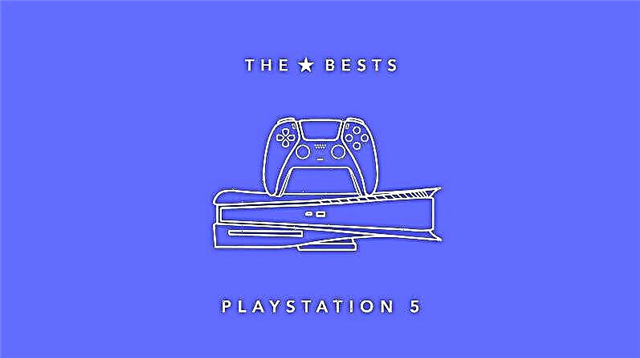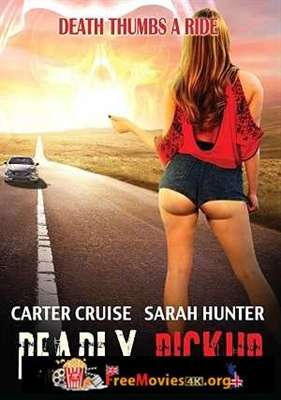Откако је Гоогле објавио ажурирање за Андроид 10 или Пие за све уређаје. Постао је популаран међу Андроид корисницима захваљујући глатком тамном режиму, новим темама у боји, режиму фокуса и другим побољшањима. Сви произвођачи Андроид паметних телефона такође су почели да уводе ово ажурирање на своје уређаје.
Као што сви знамо, када Гоогле објави следећу верзију Андроид-а, видећемо нове и додатне функције које је Гоогле имплементирао у своју нову верзију Андроид-а. Тако да ће испробавање свих функција увек бити најбоље искуство.
Дакле, након што смо прегледали све ваше захтеве данас, дошли смо до једноставне методе која вам то омогућавапокрените Андроид 10 на рачунару. ДА!! добро сте прочитали, можете инсталирати најновију верзију на Виндовс рачунар.
До сада сте могли да користите само Андроид на свом телефону, али сада можете да га користите на свом рачунару, било да је у питању Виндовс или Линук рачунар, па чак и Цхромебоок, све је то могуће захваљујући Блисс ОС-у.
Зашто Блисс ОС?
Блисс ОС је ОС пројекат отвореног кода заснован на Андроиду који укључује многе опције прилагођавања и додатне сигурносне функције. За разлику од Андроид к86 пројекта, Блисс ОС пружа предиван кориснички интерфејс за интеракцију са неким од сјајних функција које користите на свом Андроид телефону. Лако се инсталира и лако се користи.
Најбоља ствар у коришћењу Блисс ОС-а на рачунару је да ако још увек немате ажурирање за Андроид 10 на свом телефону, можете га инсталирати на рачунар и бесплатно се кладити на Андроид 10 на рачунару, звучи занимљиво? Иако паметни телефон и даље користи Андроид 10, сви желе да доживе исто искуство на великом екрану са моћним хардвером који је могућ на рачунару.

Карактеристике Блисс ОС-а
Визуелно, Блисс ОС има исти стил покретања у стилу радне површине као и други Виндовс ОС. Пре неколико година, Јиде је најавио сличан Андроид ОС који ради на рачунару под називомРемик ОС. Али касније, програмери су престали да га издају, али су ипак покренули Ремик ОС емулатор који вам омогућава да покренете Андроид апликације и игре на рачунару.

Ево неких карактеристика које Блисс ОС има.
- Долази са опцијама прилагођавања и теме.
- Блисс ОС може да се прилагоди било којој величини екрана, тако да не морате да правите компромисе у погледу савршеног квалитета слике.
- Блисс ОС је направљен имајући на уму брзину и стабилност, са подешавањима за руковање најзахтевнијим апликацијама.
- Погодност батерије: Постоје додатне опције које ће вам помоћи да подесите потрошњу батерије на оптималан ниво.
- Често пружа АОСП безбедносна ажурирања, тако да га користите без икаквих проблема.
Како инсталирати Андроид 10 уз Виндовс 10
Дакле, то је све о Блисс ОС-у и надам се да сада знате да вам може помоћи да покренете Андроид 10 на рачунару, Линук-у или чак Цхромебоок-у. Па, ово је довољно да знате о овом оперативном систему отвореног кода. Ево исправног редоследа за двоструко покретање Андроид Пие-а и Виндовс 10 користећи Блисс, без губљења секунде, хајде да почнемо.
Шта вам је потребно
- Блисс ОС ИСО (хттпс://блиссромс-к86.гитхуб.ио/)
- Руфус
- УСБ флеш диск минимално 8 ГБ
1. Онемогућите безбедно покретање
Већина произвођача сада се испоручује са УЕФИ БИОС-ом, тако да у овом случају морате да онемогућите безбедно покретање пре него што га инсталирате.
Да бисте онемогућили безбедно покретање, само идите до менија БИОС-а користећи (Ф2, Ф9 или било који тастер вашег система, ако не знате тачан кључ, само га прогуглајте, наћи ћете га) или можете да онемогућите безбедно покренути преко Виндовс подешавања.
- Иди наПодешавања Виндовс 10 >>Ажурирање и безбедност >> Опоравак.
- Вподешавања опоравка кликните на опцијурестарт сада.
- Бићете одведени у посебан мени за покретање где треба да кликнете наОпција за решавање проблема.
- Сада кликнитенапредна опција и изаберитеПодешавања фирмвера УЕФИ.
- Одавде можете лако да онемогућите безбедно покретање.
2. Направите партицију
- Кликните десним тастером миша на "Овај рачунар" на радној површини и изаберите "Контрола".
- Затим идите на алатуправљање диска са листе са леве стране.
- Изаберите партицију са довољно простора (најмање 8 ГБ), а затим кликните десним тастером миша на тај одељак >>Смањити обим.
- Унесите величинумегабајти, на пример, ако желите да направите партицију од 7 ГБ, убаците 7168 МБ, након што изаберете величину партиције коју желите, кликните на "Компресија".
- Ваша партиција је сада успешно креирана. Сада покрените Руфус и изаберите преузету датотеку БлиссОС.исо, а затим изаберите УСБ диск. (Држите УСБ стицк повезан са рачунаром, немојте га уклањати)
- На крају, кликните на ОК.
3. Инсталација
- Сада поново покрените рачунар и притисните тастер менија за покретање ако имате Делл матичну плочу, а затим притисните тастерФ12 , други произвођач има другачији тастер менија за покретање (па га прогуглајте).
- Када уђете у мени за покретање, изаберите свој УСБ уређај.
- Тамо ћете видети мени за инсталацију Блисс ОС-а и мораћете да изаберетеЧетврта опција, која се зове "Инсталирај Блисс ОС 12".
- Сада ћете добити прозор шеме партиција и изабрати партицију од 7 ГБ коју смо креирали раније.
- Затим форматирајте партицију у формату ект4.
- Након форматирања партиције, процес инсталације би требао почети.
- Када се инсталација успешно заврши, од вас ће бити затражено да креирате слику диска која је потребна за интерну меморију, баш као на Андроид паметном телефону, па само изаберите опцијуда.
- Ваш Андроид 10 ће сада бити инсталиран на вашем рачунару.
- Када завршите, поново покрените рачунар након што се прикаже лого за учитавање, можете одабрати други ОС БЛисс Андроид 10 или Виндовс 10.
- Готово, ваш рачунар сада користи Виндовс 10, 8.1, 7 и Андроид 10.
То је то! Сада ваш рачунар користи Андроид заједно са Виндовс 10, можете одабрати који оперативни систем желите да покренете док се појави груб мени.
То је све за данас!
Надам се да сте уживали у овом посту и да се сада осећате као Андроид на свом рачунару. У ствари, Блисс ОС је ОС отвореног кода, што значи да ће програмери из целог света допринети више овом пројекту. Ако наиђете на било какву грешку током инсталације, слободно напишите коментар.
Да ли вам овај пост мало помаже? Ако јесте, онда поделите овај пост са својим колегама и обавестите их да такође могу да покрећу Андроид на свом рачунару, Линук-у или Цхромебоок-у, ако су вам потребни занимљивији и кориснији водичи попут овог, претплатите се на овај блог и за сада останите са нама.